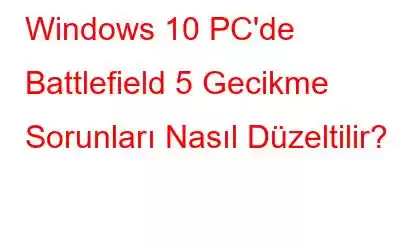Herhangi bir oyun gecikmesi sorunuyla karşılaşmamanız gereken bir oyun varsa o da Battlefield 5'tir. Düşük FPS veya oyun gecikmesinden kaynaklanan herhangi bir gecikme, Battlefield 5 oynama deneyiminin tamamını mahveder. Bunun ana nedeni Düşük FPS için genellikle ağ sorunlarına atfedilen donanım ve gecikme veya oyun gecikmesiyle ilgilidir. Bu kılavuz, bilgisayarınızdaki Battlefield 5 gecikme sorunlarını gidermenize yardımcı olacak belirli düzeltmeleri anlatacaktır.
Windows 10 PC'de Battlefield 5 Gecikme Sorunlarını Nasıl Düzelteceğinize İlişkin Adımlar?
Şu adımlar var: Battlefield 5'teki oyun gecikmesi sorununa yardımcı olabilecek önerilen birkaç adım. Her adımı deneyebilir ve ardından tüm adımları aynı anda uygulamadan sorunun çözülüp çözülmediğini kontrol edebilirsiniz.
Yöntem 1: Oyun Modunu Devre Dışı Bırakın
Microsoft, Windows 10'a dünyanın her yerindeki oyuncular için daha iyi bir oyun deneyimi sağlayan bir Oyun Modu yerleştirmiştir. Ancak bu oyun modu bazen oyununuzun normal işleyişine müdahale edebilir ve gecikme yaratabilir. Aşağıda belirtilen adımları izleyin:
1. Adım: Görev Çubuğunuzda bulunan arama kutusuna Oyun Modu yazın ve ardından görüntülenen sonuçlardan Oyun Modu Ayarları'nı seçin.
2. Adım: Oyun Modu anahtarını sola doğru çevirin ve kapatın.
3. Adım: Oyun Kaydını Arayın ve Oyun DVR'ı seçin ve bunları da kapatın.
Yöntem 2: Tam Ekranı Devre Dışı Bırakın
Oyun Modunu devre dışı bırakmak sorunu çözmezse o zaman Ayrıca şu adımları izleyerek Tam Ekran seçeneğini devre dışı bırakmayı da deneyebilirsiniz:
1. Adım: Bilgisayarınızdaki Battlefield 5 klasörünü bulun ve Battlefield.exe dosyasını arayın ve sağdaki işlemi yapın. içerik menüsünden Özellikler'i seçmek için tıklayın.
2. Adım: Özellikler penceresinde Uyumluluk sekmesine tıklayın ve ardından Tam Ekran Optimizasyonlarını Devre Dışı Bırak'ı bulun. Yanındaki onay kutusunun yanına bir onay işareti koyun.
3. Adım: Ayrıca sistem kaynaklarına tam erişim vermek için Bu programı Yönetici olarak çalıştır seçeneğinin yanındaki kutuya da bir onay işareti koyun.
4. Adım: Ardından, Uygula'ya ve ardından Tamam'a tıklayın.
5. Adım: Battlefield 5'i yeniden başlatın ve olup olmadığını kontrol edin. sorun devam ediyor.
Yöntem 3: Origin'i Devre Dışı Bırak
Battlefield 5 gecikme sorununu düzeltmeye yönelik başka bir sorun giderme adımı da Origin özelliğini kapatmaktır. Bu özellik, kullanıcıların sohbet başlatmasına olanak tanır. ortak oyuncular ve oyunu yayınlayın. Aşağıdaki adımları kullanarak EA başlatıcınızda bu seçeneği kapatmayı deneyebilirsiniz:
1. Adım: Origin'i başlatın ve sol üstteki Menü düğmesinden Uygulama Ayarları'na tıklayın. .
2. Adım: Sonraki. Diğer seçenekler'e tıklayın ve Origin Oyun İçi altında bu seçeneği kapatın.
3. Adım: Yararlanabileceğiniz diğer bir adım da, bunu yapmanız koşuluyla Origin'in bulut senkronizasyonunu kapatmaktır. Bu oyunu başka bir cihazda oynamayın. Bu, Uygulama Ayarları genel bölümündeki Tüm Desteklenen Oyunlar için Bulut Depolamayı Etkinleştir seçeneğinin işareti kaldırılarak yapılabilir.
Yöntem 4: Antivirüsü Devre Dışı Bırak
Bazı Antivirüs uygulamaları aşırı korumacı olma eğilimindedirler ve özellikle kullanımdayken her dosya ve klasörü tararlar. Bu proaktif araştırma, bilgisayarınızı gerçek zamanlı olarak tarayıp tehditlerden ve kötü amaçlı yazılımlardan koruduğu için kullanıcılara faydalıdır. Ancak oyun çalışırken oyun dosyalarının taranması da oyunda gecikme sorunlarına neden olur. Antivirüs yazılımını bir süreliğine kapatmayı deneyebilir ve ardından Battlefield 5 gecikmesinin devam edip etmediğini kontrol edebilirsiniz. Çeşitli antivirüs uygulamalarının arayüzündeki önemli farklılıklar nedeniyle, antivirüs uygulamasını bir süreliğine kapatmanın tam adımlarından bahsetmek mümkün olmayabilir ancak aşağıdaki adımlar size genel bir fikir verecektir:
1. Adım: Antivirüs uygulamasını başlatın ve devre dışı bırakacak ayarları arayın. Alternatif olarak, görev çubuğundaki kısayol simgesi ve düğmeyi kullanarak da bu özelliği devre dışı bırakabilirsiniz.
2. Adım: Oyunu açın ve bir süre oynamayı deneyin ve oyun gecikme sorununun hala devam edip etmediğini kontrol edin.
3. Adım: Oyunu deneyip test ettikten ve Battlefield gecikme sorununun ortadan kalktığından emin olduktan sonra aşağıdaki istisnanın bir istisnasını ekleyin: antivirüsünüzdeki oyun klasörü.
Yöntem 5: Daha Düşük Çözünürlük
Oyun gecikme sorunlarının çoğunda kullanılan yaygın sorun giderme adımlarından biri, Oyunun çözünürlüğünü oyun ayarlarından düşürmek için. Bu aynı zamanda çözünürlük ölçeğinin %100'ün altına düşürülmesini de içerir. Bu işe yaramazsa Battlefield 5'in video ayarlarını değiştirmeyi deneyebilirsiniz. Ayarlarınızı aşağıda belirtilen önerilere göre ayarlamayı deneyin:
Kare Hızı Sınırlayıcı – 70
Kullanıcı Arayüzü Yükseltme – OTOMATİK
DXR Etkin – KAPALI
Nvidia DLSS – KAPALI
Fu Çerçeve Oluşturma – KAPALI
GPU Bellek kısıtlaması – KAPALI
Grafik Kalitesi – ÖZEL
Dikey Senkronizasyon – KAPALI
Doku Kalitesi – DÜŞÜK
Yüksek Dinamik Aralık – KAPALI
Yöntem 6: Sürücüleri Güncelleyin
Oyun gecikme sorunlarını çözmek için önerilen son adım, sürücüleri güncellemektir Akıllı Sürücü Bakımını kullanma. Bu uygulama, güncel olmayan sürücüler, bozuk sürücüler veya eksik sürücüler gibi tüm sürücü sorunlarını çözecek ve bunları henüz piyasaya sürülen en uyumlu sürücülerle değiştirecektir. Bu, oyun ile bilgisayarınızın donanımı arasında kusursuz bir iletişimin oluşmasını sağlayacaktır. Bu, grafik kartı veya diğer donanımlardan kaynaklanan gecikme sorunlarını ortadan kaldıracaktır. SDC'yi bilgisayarınızda kullanma adımları şunlardır:
1. Adım: Aşağıdaki Bağlantıdan Smart Driver Care'i indirin ve yükleyin:
2. Adım: Uygulamayı başlatın ve Şimdi Taramayı Başlat düğmesini tıklayın.
3. Adım : Görüntülenen sürücü sorunları listesinden grafik sürücünüzün yanındaki sürücüyü güncelle bağlantısına tıklayın ve sürücünüzü güncelleyip sorunu çözmesi için biraz zaman tanıyın.
Akıllı Sürücü Bakımı şunları sağlayacaktır: ve sisteminizin performansını her açıdan artırır ve ayrıca güncellemeden önce sürücülerin yedeğini alır.
Windows 10 PC'de Battlefield 5 Gecikme Sorunlarının Nasıl Düzeltileceği Konusunda Son Söz?Yukarıdaki adımlar oyun forumlarından alınmıştır ve Battlefield 5 gecikme sorunlarını çözmek için pek çok kişi için işe yaramıştır. Her adımı deneyin ve oyunun gecikme sorunu üzerinde herhangi bir etkisi olup olmadığını kontrol edin ve hangi adımın işinize yaradığını belirtmeyi unutmayın.
Bizi sosyal medyada (Facebook, Twitter ve YouTube) takip edin. Sorularınız veya önerileriniz için lütfen aşağıdaki yorumlar bölümünde bize bildirin. Size bir çözümle geri dönmek isteriz. Teknolojiyle ilgili sık karşılaşılan sorunların yanıtlarının yanı sıra ipuçlarını ve püf noktalarını düzenli olarak yayınlıyoruz.
Okunma: 0